word方框里字超出隐藏起来了怎么办 word文字溢出表格边界不显示如何解决
更新时间:2024-06-23 14:29:52作者:qiaoyun
近日有不少用户在使用word文档的时候,反映说遇到了这样一个问题,就是word方框里字超出隐藏起来了,很多人遇到这样的问题都不知道该怎么办,其实操作方法不会难,接下来就给大家详细介绍一下ord文字溢出表格边界不显示的详细解决方法,欢迎一起来看看。
方法如下:
1、打开word文档,选中表格,鼠标右击点击表格属性。
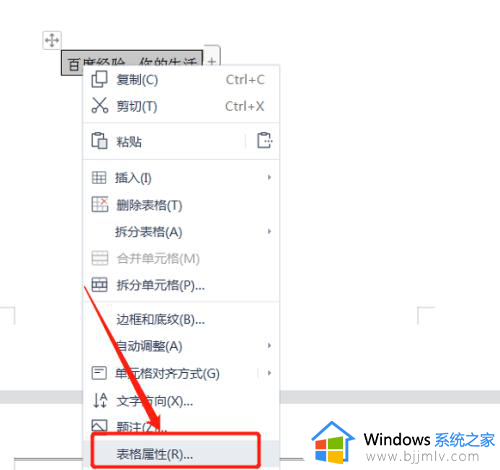
2、在表格属性对话框点击选项。
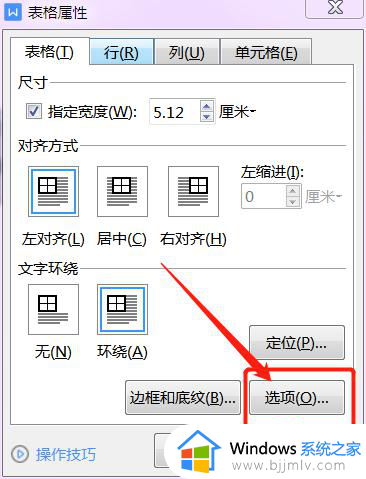
3、勾选自动重调尺寸以适应内容,点击确定。
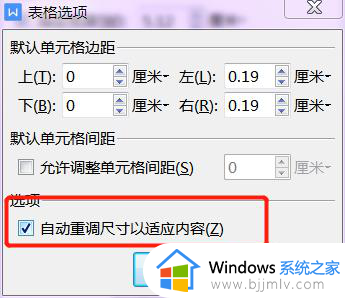
4、在窗口中切换到行,取消勾选指定高度。
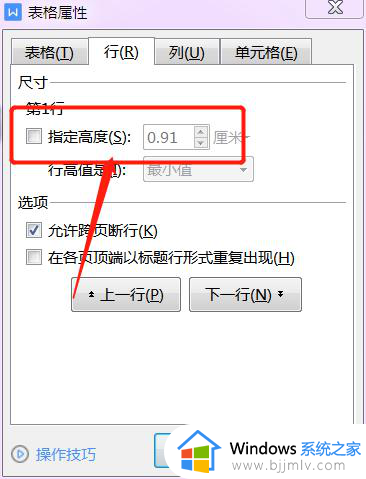
5、切换到列,取消勾选指定的列宽。
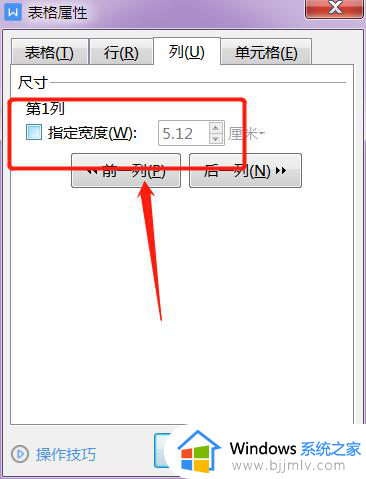
6、这样文档表格中溢出的文字全部显示出来了。
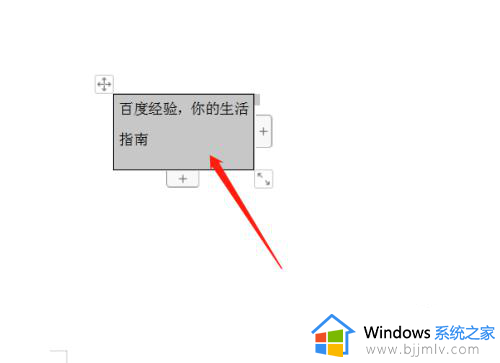
以上给大家介绍的就是word方框里字超出隐藏起来了的详细解决方法,有遇到一样情况的用户们可以参考上述方法步骤来进行解决吧。
word方框里字超出隐藏起来了怎么办 word文字溢出表格边界不显示如何解决相关教程
- excel文字太多超出怎么隐藏 excel文字太多超出表格隐藏方法
- word表格文字显示一半隐藏一半是什么原因 word文档表格里的字只显示一半如何解决
- excel表格复制到word后超出边界怎么回事 excel表格复制到word后超出边框如何处理
- 钉钉表格超出单元格部分文字怎么自动隐藏 钉钉表格超出单元格部分文字的隐藏步骤
- word打字不显示不出来怎么办 word打字空白不显示文字解决方法
- word如何将文字转换成表格形式 word中怎样把文字转换成表格
- word文字只显示一半怎么调整 word文档里字只显示半边解决方法
- word表格里的文字行间距怎么调 word表格如何调整行距适合文字
- word表格怎么向下填充数字 word表格怎样让数字依次排下去
- word中图片显示不出来是空白怎么办 word 里面图片显示不出来如何处理
- 惠普新电脑只有c盘没有d盘怎么办 惠普电脑只有一个C盘,如何分D盘
- 惠普电脑无法启动windows怎么办?惠普电脑无法启动系统如何 处理
- host在哪个文件夹里面 电脑hosts文件夹位置介绍
- word目录怎么生成 word目录自动生成步骤
- 惠普键盘win键怎么解锁 惠普键盘win键锁了按什么解锁
- 火绒驱动版本不匹配重启没用怎么办 火绒驱动版本不匹配重启依旧不匹配如何处理
电脑教程推荐
win10系统推荐